1、首先,将逆光的照片放入ps里,选择图层,按住ctrl+J复制一层新图层,这样做的目的是为了保护原图层不受破坏。


2、然后点击上方菜单栏【图像】,接着点击【调整】,选择【阴影高光】,打开【阴影高光】。

3、打开阴影高光,选择阴影下方的数量,进行调整。

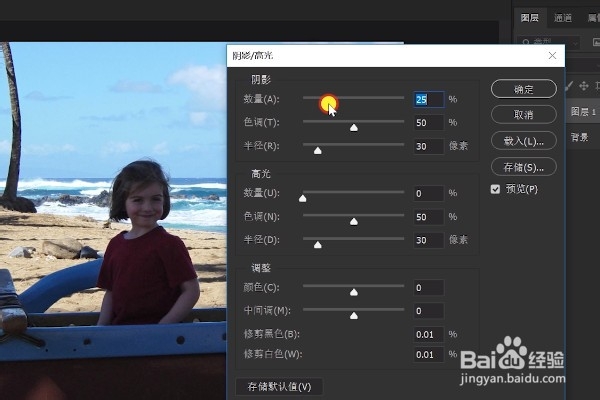
4、然后再选择颜色,进行调整,调整好了以后,基本上逆光的问题就解决了。

5、如果还是觉得颜色有点暗的话,我们可以选择添加色阶,但一定要注意记得选择中下方的创建剪贴蒙版,然后再去调整照片的色阶。


6、调整完成后,我们可以看到整个图都变得明亮了起来。

